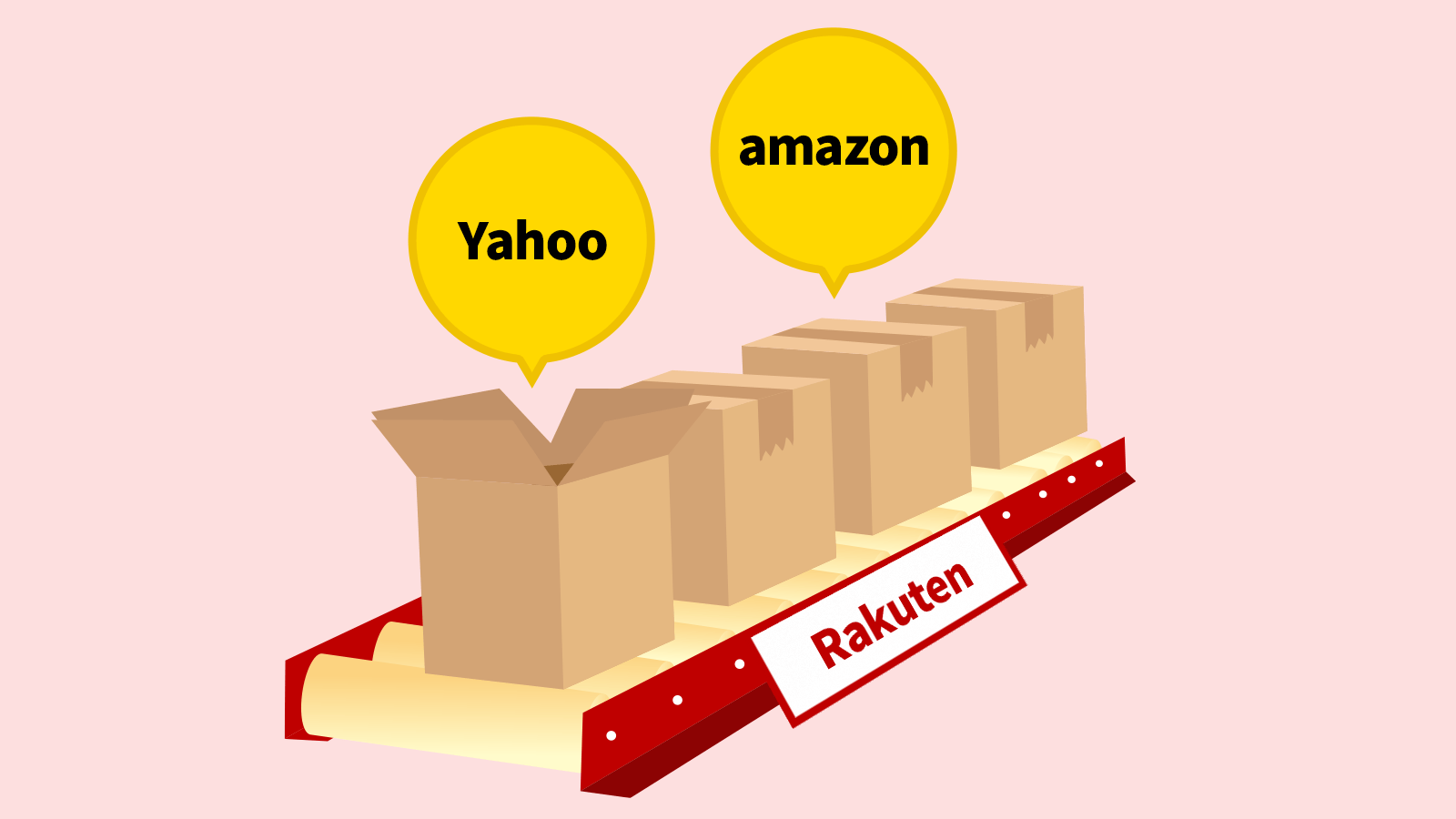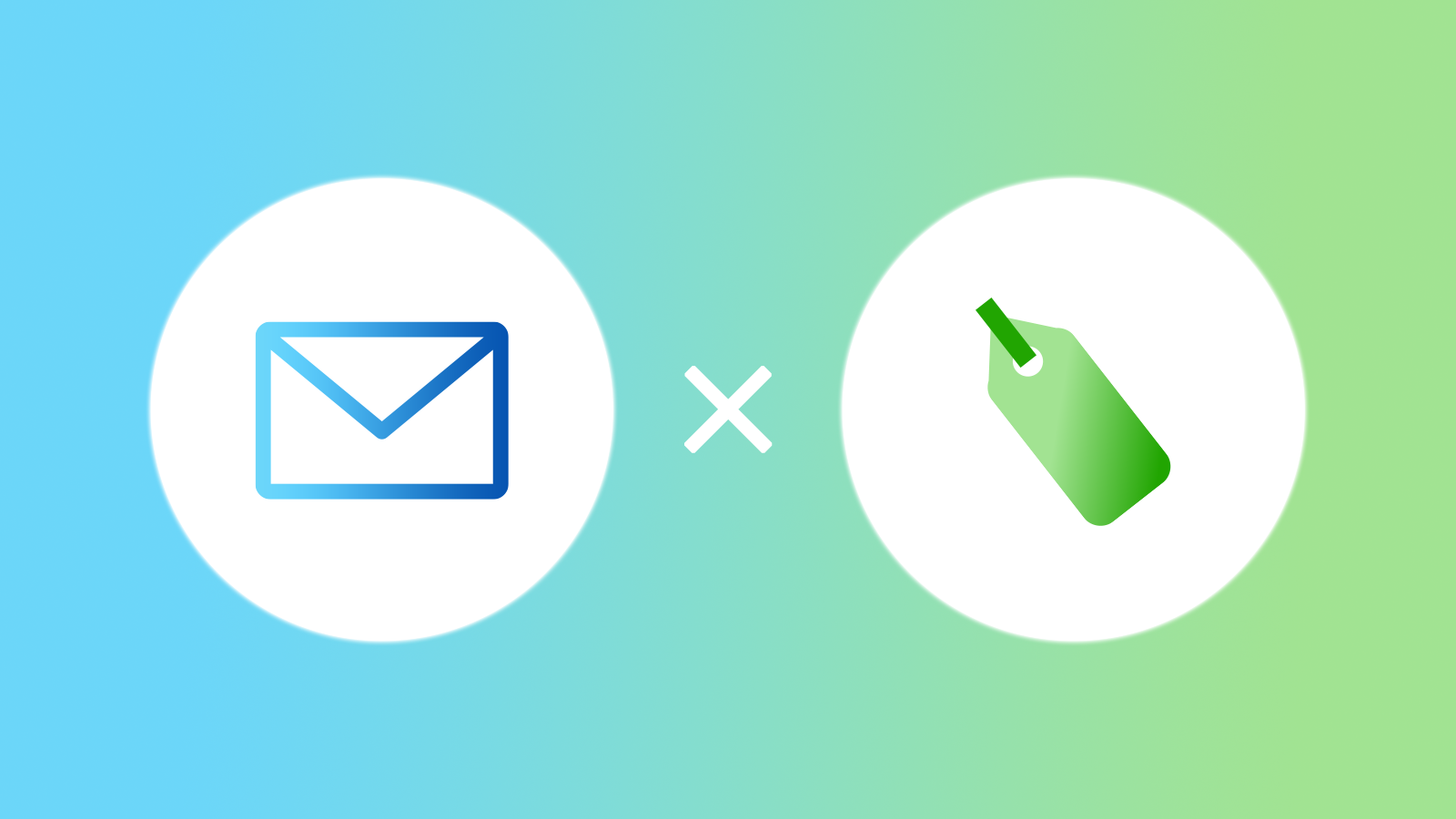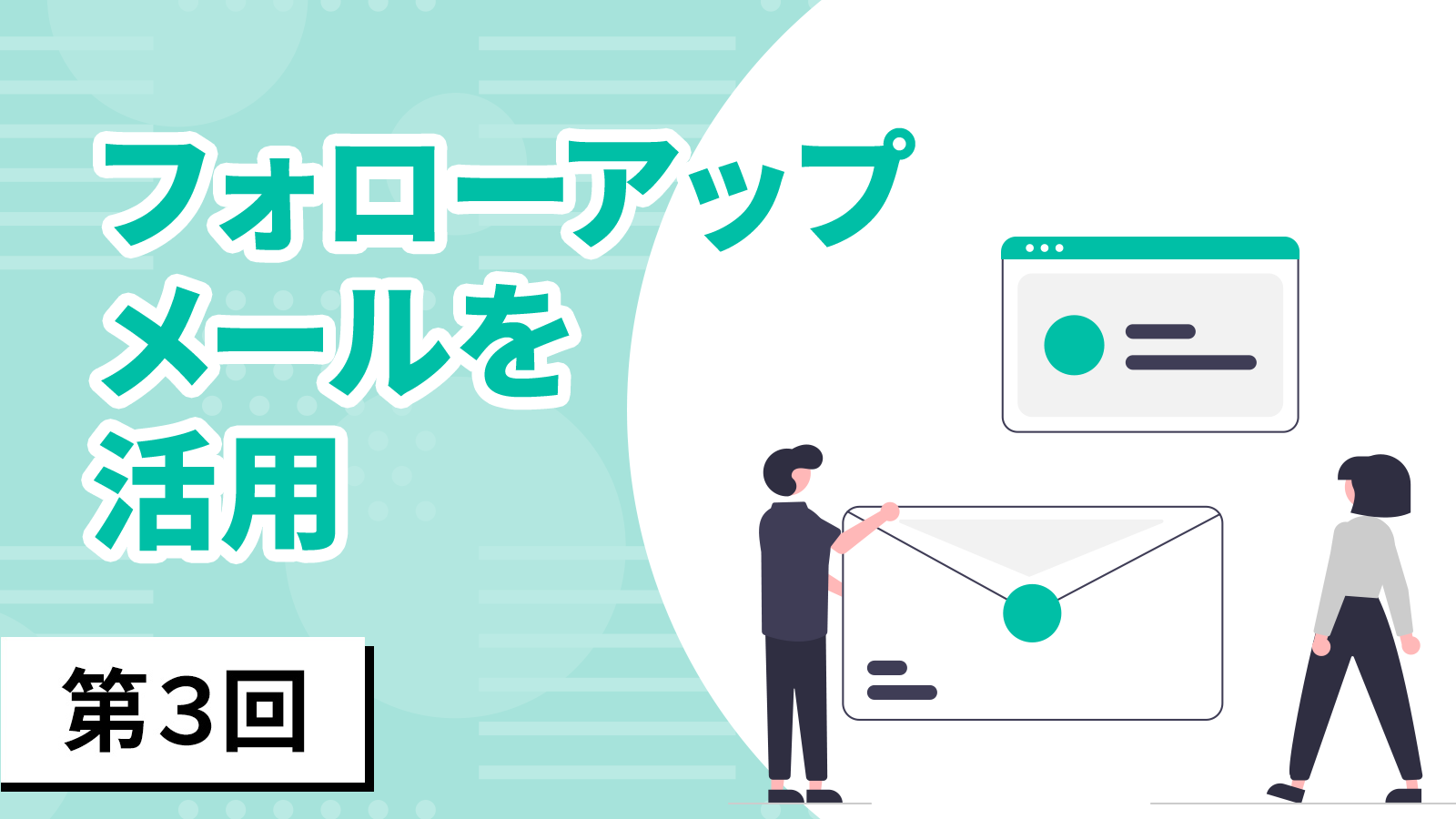TOP > これからBOSSを活用したい方 > BOSS利用開始までの設定をざっくり解説!!
BOSS利用開始までの設定をざっくり解説!!
2022年12月16日
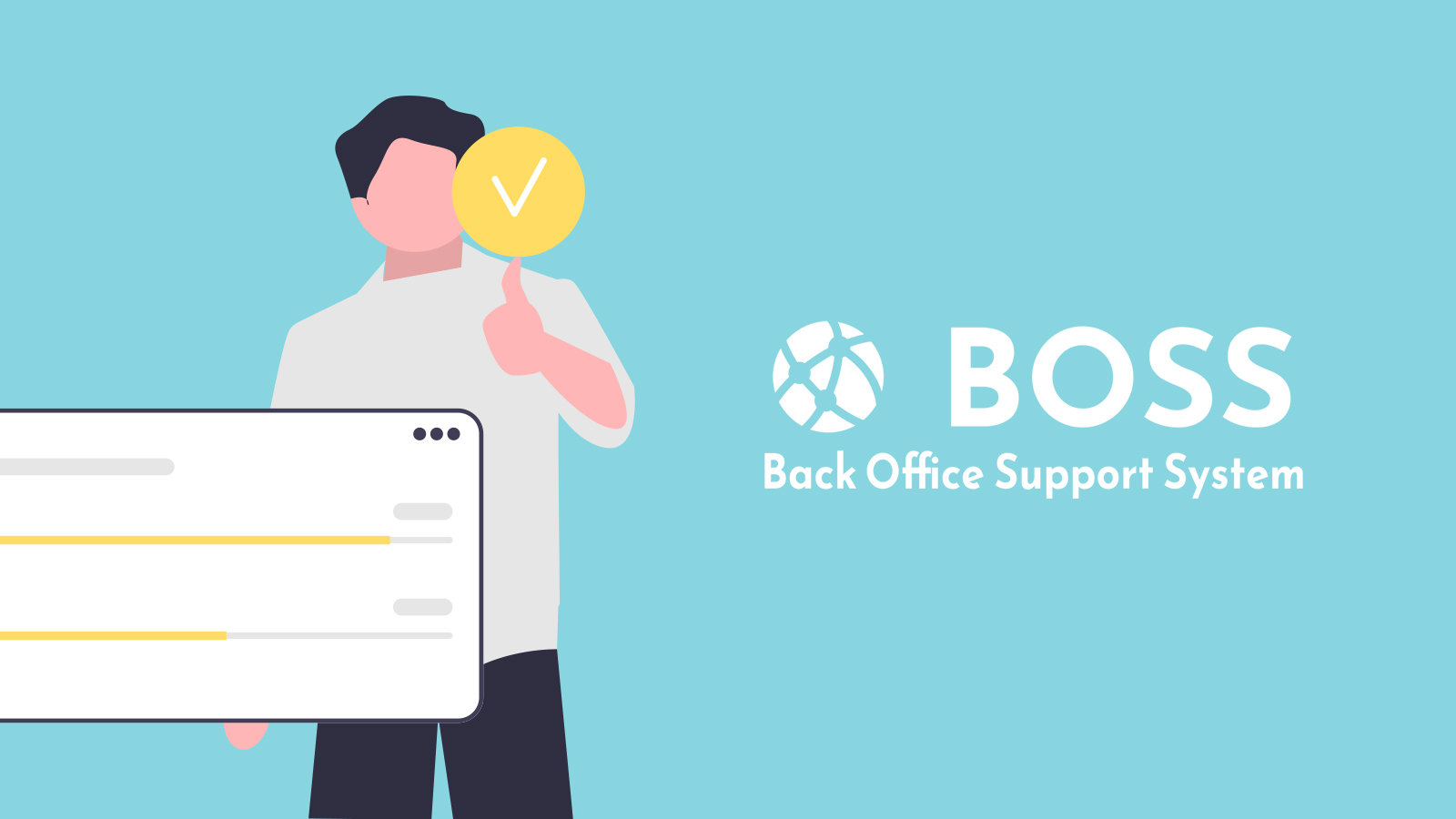
システムを使い始めるときに
設定は何をするの?どれくらい時間が掛かるの?
というところは誰もが気になる内容かとおもいます。
どれくらいの時間、作業量で使えるようになるのかがわかると
「よし!頑張ってやってみよう!!」(もしくは今はやめとこう。。)と判断できますよね!
今回のコラムではBOSS利用開始までの設定について
ざっくりと全体の流れをお伝えしたいと思います!
※本コラム中のマニュアル閲覧にはログインが必要です。
マニュアルパスワードの確認方法はこちら
基本は3STEPで設定完了!概要をつかみましょう!
BOSSの初期設定は基本的には
STEP1:連動したいショップごとに情報を登録する
STEP2:連動するために商品情報の登録・マッピングを行う
STEP3:メール送信設定やタグの作成など、自社の運用に必要なものを登録する
以上の3STEPになります!!
「どれくらいの時間がかかるのか?」というご質問をよくいただきますが、
STEP2の商品情報の量や、担当の方がどれくらいPC操作に慣れているかによって
完了までの時間は様々です!
ゴールが見えることで、やる気は出る!とおもうので、
まずはこのコンテンツでゴールまでの大まかな道筋を覚えてください!
STEP1 連動したいショップごとに情報を登録する
まずは楽天市場や、Yahooショッピングなど、連携を始めたいサイトの
みなさんのお店の情報をBOSSに登録していただく必要があります!
各ショップと連携するための登録項目
●ショップ名
●表示用ショップ名→BOSS上で管理しやすいものを登録すればOK
●サイト名
●サイト区分※
※このサイト区分というのはRSLで発行する必要があります!
詳しくはこちらのコンテンツを参考にされてください!
サイト区分発行について
BOSSは皆さんの楽天店舗から受注を取得するときにAPIという連携をつかっています!
APIって何??ということは一旦置いておいて、ひとまずマニュアルに沿って
必要な情報を登録していきましょう!
BOSS API連携設定について
☆受注取り込みフラグにチェックを入れると、それ以外の設定がされていなくても
どんどん受注が取り込まれてきます!
混乱の元なので、設定が全て完了してからONにするようにしましょう!
またONにするタイミングについて、
ご不安でしたらサポートセンターにお問い合わせをいただければとおもいます!
お気軽にご相談ください。
受注処理をスムーズに進めるための登録項目
●配送方法設定
マニュアルリンク:https://manual.boss-oms.jp/procedure/management_setting/shop_list/#shop4
●決済方法設定
マニュアルリンク:https://manual.boss-oms.jp/procedure/management_setting/shop_list/#shop5
BOSSは登録されていない配送方法や、決済方法が取り込まれると、
その受注は自動処理をSTOPするようになっています!
せっかく自動化をすすめるのに設定ミスで受注が止まってしまうのは大変もったいないので
しっかり設定しましょう!
STEP2 連動するために商品情報の登録・マッピングを行う
正直このステップが一番大変だと思います。。
これについてはもう一言、頑張って登録をしていきましょう!!!です!
BOSSのマスタをしっかり登録することで、
今後の受注自動処理や、自社出荷を管理することになった場合でも
スムーズに設定可能です!
多少時間はかかるかもしれませんが今後のためにもしっかり準備しましょう!
商品情報の登録の中でも大きく分けて2つ作業があります。
1. BOSSに商品情報、在庫の情報を登録する
2. BOSSに登録した商品がサイトの情報とあってるよね??を連携させる
→これがマッピング
受注を取り込んだとしても、
「その商品が何で、在庫がいくつあって、出荷場所がどこなのか」
と言うのはマスタ登録をしておかないとシステム的に理解ができません。
ここは一番たいへんな作業ではありますが、しっかりとおこなっていきましょう。
STEP3 メール送信設定やタグの作成など、自社の運用に必要なものを登録する
受注を取り込んでもサンクスメールを送る、
発送完了メールを送るといったメール送信業務の準備が整っていないといけません。
また、最初から完全に自動化を実現する方は問題ないのですが、
「こんな注文はちょっとまだ自社から出荷したいな」という運用面での調整が必要です。
初期設定の最後は実際の受注処理作業や運用面で必要な設定をおこなっていきましょう!
コラムリンク:BOSSでステータス管理をするには?(カスタムタグについて)
ここまでくれば一旦はサイトと連動可能ですし、RSLにも出荷指示の自動化が可能です!
STEP1で紹介した受注取り込みフラグをONにすれば受注が取り込まれ
自動処理がスタートしていきます!
設定が完了しているか不安、いつONにしたらいいか。。。
とご不安もあるかと思いますので、不安な方はサポートまでご連絡ください!
サポートセンターへのお問合せ先がわからない方はこちらをご覧ください。
これからも「BOSS」をどうぞよろしくお願いします!
BOSSの運用やプランについてのお問い合わせ窓口
お気軽にお問い合わせください!